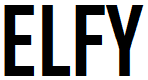Bookmarkletとは?
ブラウザのBookmarkにJavaScriptというプログラムを割り当てておいて、ブラウザでWebを閲覧している際に、ちょっとした簡単な動作をさせます。今回はYouTube閲覧中に、登録したブックマークのボタンをワンクリックで閲覧中の動画のVideo IDを取得してELFYで見れるようにする機能を作りました。
広告
ワンクリックで…というのは、実はちょっと誇張です
時間情報を入れるのを省略しているので、今のバージョンではELFYに移動した後に開始時間情報、終了時間情報がバグを起こします。対策としては
- [From START]ボタンを2~3回クリックして、ELFYの再生時間自動訂正機能で再生できるようにする。
- Settingを開き、適切な開始時刻、終了時刻を入力して[Submit]する。
があります。ELFYの再生時間の自動訂正は、あまり自動で訂正しすぎるのも別の問題を誘発しそうだったので、現状は一度のクリックで複数のエラーを同時にいくつも訂正しないようにしています。今後見直すことも考えていますが、現状はご容赦願います。
Bookmarkletの登録方法
ブラウザによって登録方法が異なります。またセキュリティの設定などによっても違いますので、一番無難そうな手順を示します。
動画による解説は「Bookmarkletの登録と使い方解説動画(2:06)」を参照ください。
- どのページでもいいので、ダミーのBookmarkを作る。(後で編集する)
- 下のテキストボックスにあるBookmarklet用のJavaScriptをコピーしておく。([コピーする]ボタンを使う。また、その後の手順も含めて下図のGIFアニメを参照)
- 上で作ったダミーのBookmarkの編集画面を開く(Chromeなどでは右クリックしてから「編集」を選択)
- 編集画面で名前を変更する。例えば「GoELFY」など覚えやすく短ければ何でも良い。
- 編集画面でURLの部分にコピーしておいたBookmarklet用のJavaScriptをペーストして保存する。
※上記のテキストエリアのコマンドのコピーで正常動作しない場合は、下記のコードエリア内をコピーして試してみて下さい。
javascript:(function(){var a=document.querySelector("#page-manager > ytd-watch-flexy").getAttribute("video-id");window.location.href="https://scotomallc.com/elfy/elfy-player/?VideoID="+a+"&startTime=0&endTime=0"})();使い方
YouTubeのサイトで動画を閲覧しながら登録したBookmarkletをクリックしてください。
謝辞
テストウフというブログサイト(Yoshiki Ito氏)の「YouTube動画をHugoに貼り付けるためのShortCodeを表示するBookmarklet作った」の記事を参考にさせて頂きました。とても勉強になり感謝しています。
広告